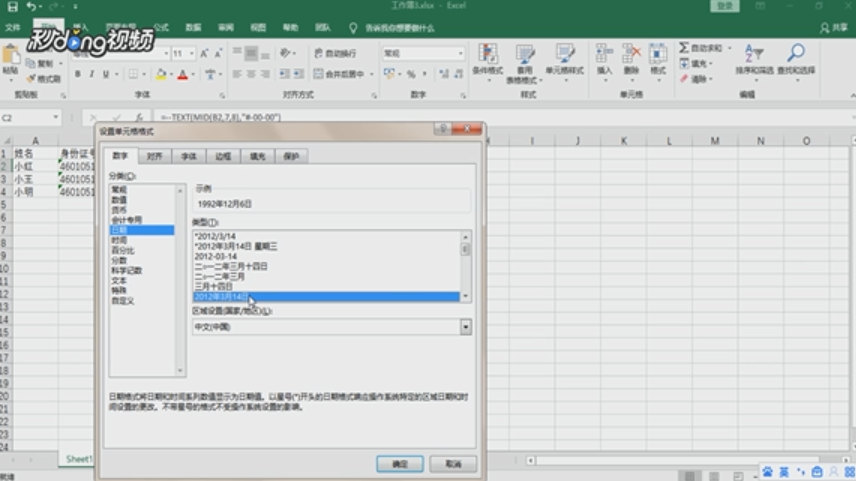1、打开一个有身份证号的Excel表格。
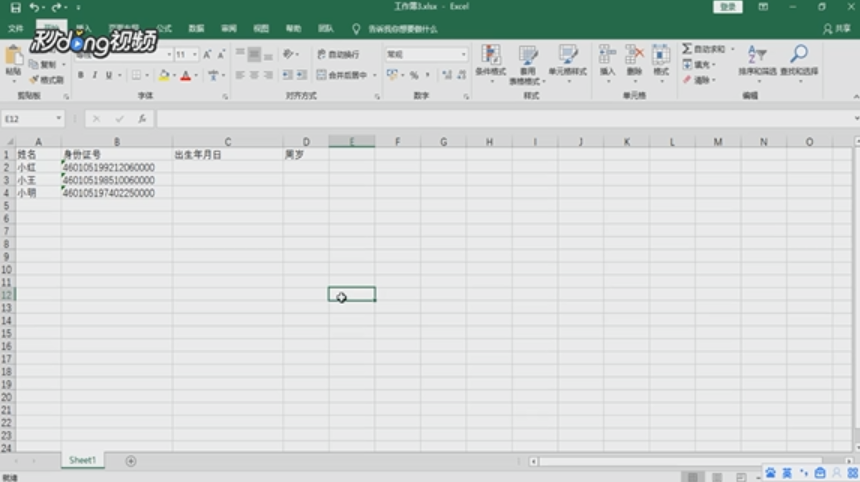
2、在需要输入出生年月日的表格单元输入函数“=mid(b2,7,8)”。
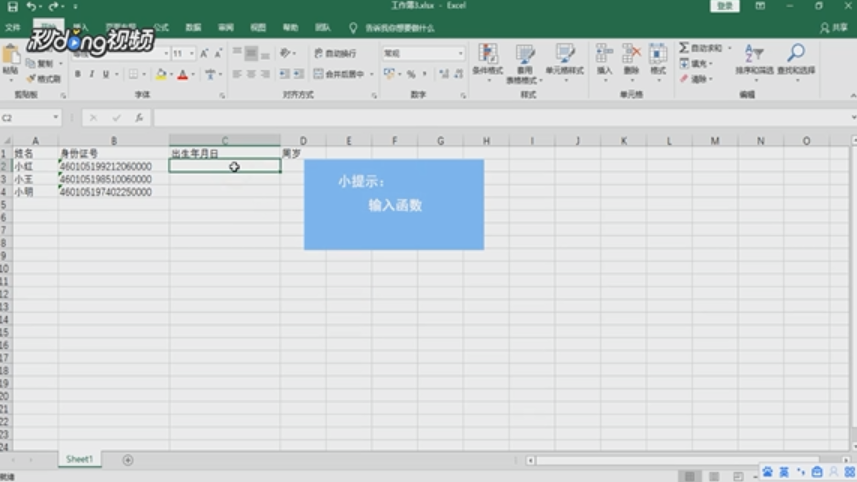
3、b2表示b列的第二行,7表示从第七个数开始,8表示输出八个数字。
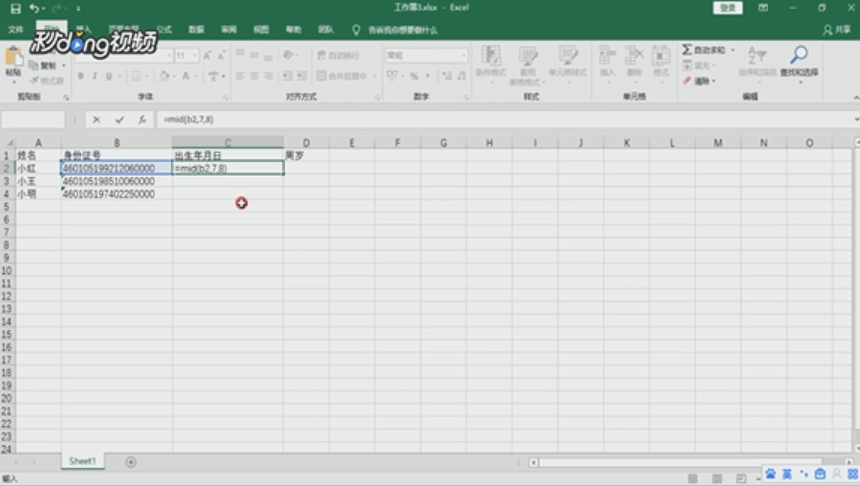
4、鼠标放在这个表格单元的右下角,按住并拖动鼠标,即可显示所有身份证号对应的出生年月日。

5、也可以修改函数,改变出生年月日的格式。
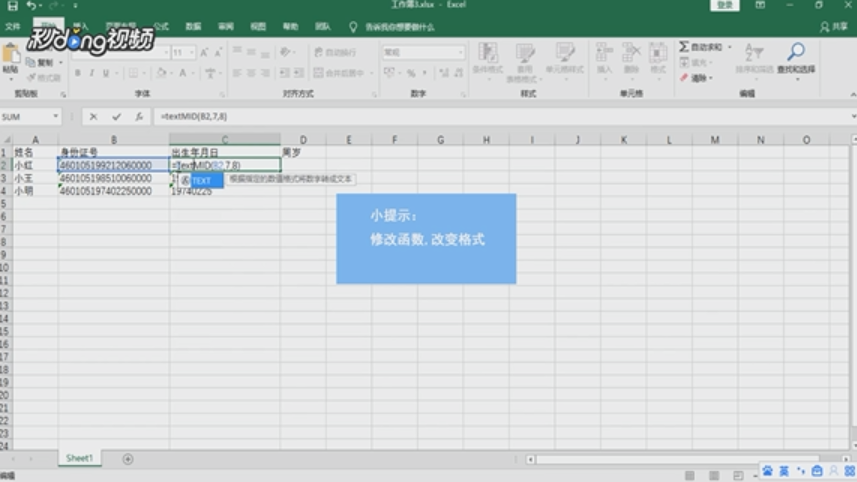
6、在函数等号后面输入两个横杠。
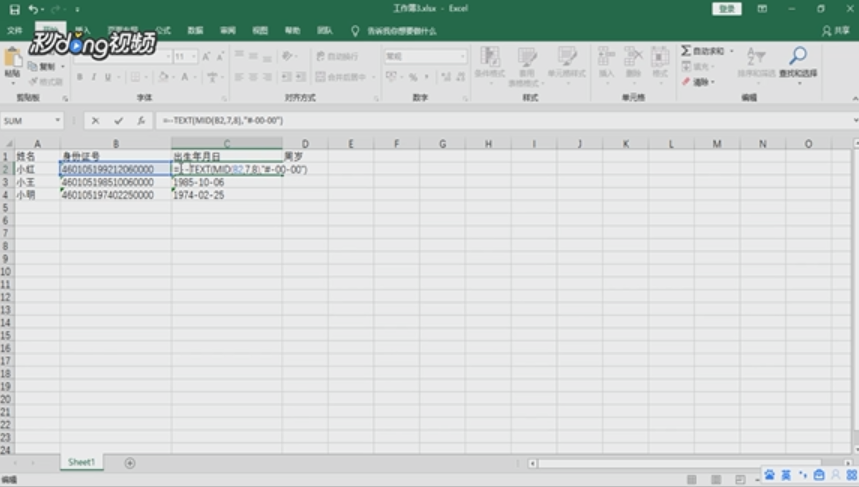
7、在表格单元上点击右键,点击“设置单元格格式”。
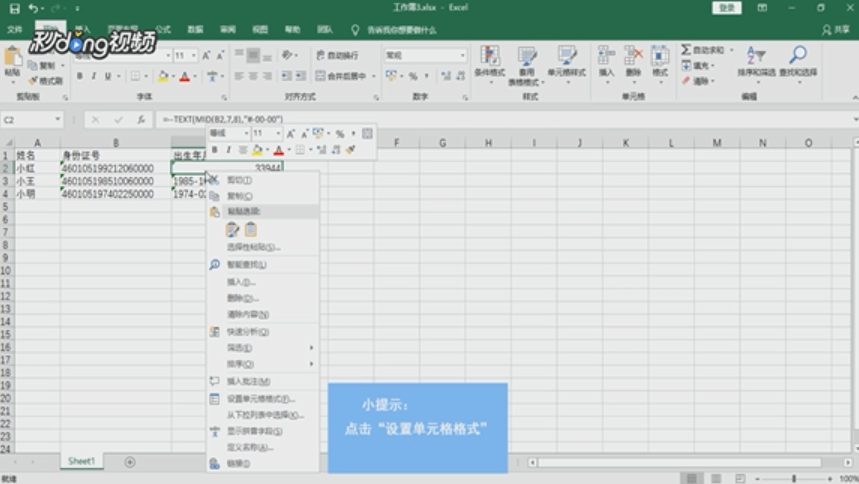
8、点击“日期”。

9、选择适合的日期类型并点击“确定”,这样就实现批量提取身份证号的出生年月日了。